Vejledning til løsning af problemer med Wi-Fi-forbindelse på Honor 9 Lite
Android Tip Og Tricks / / August 05, 2021
Den kinesiske producent Huawei startede året 2018 med lanceringen af Honor 9 Lite. Enheden kommer med nogle imponerende funktioner, men er lavt prissat. Som sædvanlig er æren 9 Lite en anden enhed fra Huawei, der lover en god værdi for pengene. Selvom et par premium-enheder fra Huawei snart lanceres, hvor de kommer med nyheder overalt, besluttede producenten af en eller anden grund at starte spillet med en budgetenhed. I denne vejledning lærer du at løse problemer med Wi-Fi-forbindelse på Honor 9 Lite.
Huawei Honor 9 Lite leveres med det nyeste skærmforhold på 18: 9 og har en 5,65-tommer skærm. Enheden drives af octa-core Hisilicon Kirin 659-processor. Enheden tilbyder en imponerende kamerafdeling med dobbelt kameraopsætning både foran og bagpå med to sensorer på 13 MP og 2 MP. Uden for boksen får Honor 9 Lite-brugere den nyeste Android 8.0 Oreo på enheden. Der tilføjes også et godt batteri med en kapacitet på 3000 mAh. En 3 GB RAM og 32 GB ROM-variant og en 4 GB RAM og 64 GB ROM-variant fås med et prisskilt, der starter fra Rs 11000.

Indholdsfortegnelse
-
1 Trin til løsning af problemer med Wi-Fi-forbindelse på Honor 9 Lite
- 1.1 Slå Wi-Fi til og fra
- 1.2 Glem netværket, og opret forbindelse igen
- 1.3 Gendan fabriksindstillinger
Trin til løsning af problemer med Wi-Fi-forbindelse på Honor 9 Lite
Internettet er blevet meget vigtigt for mennesker i dag, og i årevis har de været på jagt efter en pålidelig og hurtig måde at oprette forbindelse til internettet på. Dette i sig selv er det, der gjorde Wi-Fi meget populær. I dag definerer Wi-Fi internet, og størstedelen af smartphone-brugere er afhængige af Wi-Fi-netværk for at oprette forbindelse til internettet. De er hurtige, billige og kan bruges af flere enheder ad gangen. Da internettet er sådan en vigtig ting, kan et Wi-Fi-problem være virkelig irriterende for de fleste brugere. Hvis et sådant problem irriterer dig med din Honor 9 Lite, er der en guide til at rette det.
Relaterede indlæg
- Sådan låses Bootloader op på Honor 9 Lite
- Hvordan løser jeg Huawei Honor 9 Lite, der ikke tændes?
- Vejledning til løsning af problemer med Bluetooth-forbindelse på Honor 9 Lite
- Sådan kontrolleres der for nye softwareopdateringer på Honor 9 Lite
Slå Wi-Fi til og fra
Dette er den mest basale løsning, du kan prøve for enhver form for problem med din enheds Wi-Fi-forbindelse. Når du slår din Wi-Fi-indstilling fra og derefter tænder den igen, kan dette fungere som opfriskende hele forbindelsen. Dette kan løse eventuelle mindre problemer forbundet med enheden. Trin til at gøre det er:
- Åbn indstillinger
- Åbn trådløs og netværk
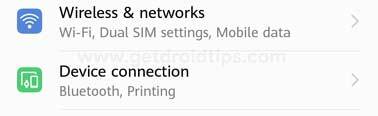
- Tryk på Wi-Fi
- Tryk på skifteknappen øverst til højre
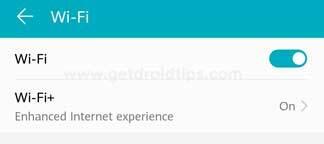
- Gentag trinene for at tænde det igen
Glem netværket, og opret forbindelse igen
Hvis du kun står over for problemet med at oprette forbindelse til et bestemt Wi-Fi-netværk, kan det måske fungere for dig at glemme netværket og oprette forbindelse til det igen. Trin til at gøre dette er:
- Åbn indstillinger
- Åbn trådløs og netværk
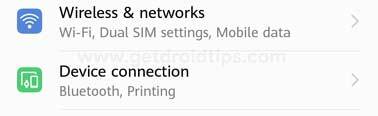
- Tryk på Wi-Fi
- Du finder Tilgængeligt netværk, som du har oprettet forbindelse til
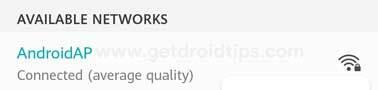
- Tryk på netværksnavnet
- Vælg glem dette netværk
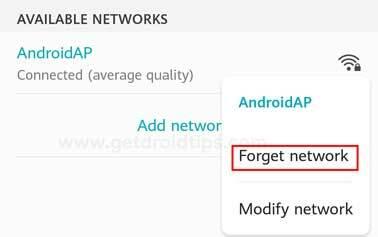
- Tryk igen på netværksnavnet
- Indtast adgangskode, og tryk på Opret forbindelse
Gendan fabriksindstillinger
Hvis intet angivet ovenfor løste dit problem, kan du prøve at nulstille enheden fra fabrikken. Det anbefales, at du sikkerhedskopierer alle vigtige data, inden du foretager en fabriksnulstilling.
- Åbn indstillinger
- Rul ned og tryk på systemet

- Tryk på Nulstil
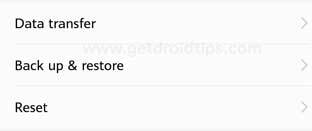
- Vælg fabriksdata nulstilling

- Bekræft, når du bliver bedt om det
- Vent, indtil enheden genstarter sig selv
Jeg håber, at denne vejledning var nyttig til forståelse hvordan man løser problemer med Wi-Fi-forbindelse Ære 9 Lite. Hvis du har spørgsmål eller feedback, bedes du give en kommentar nedenfor.
En beundrer af naturen, film, cykler og rockmusik. Beatles glæder ham på en behagelig dag. Pink Floyd lod ham sove i fred.



